1.固定ページの新規作成
2.固定ページのホームページ上での表示方法
3.固定ページからサイトのトップページへ戻る方法
固定ページの新規作成
①固定ページを新規作成する方法について確認します。管理画面にログインして下さい。
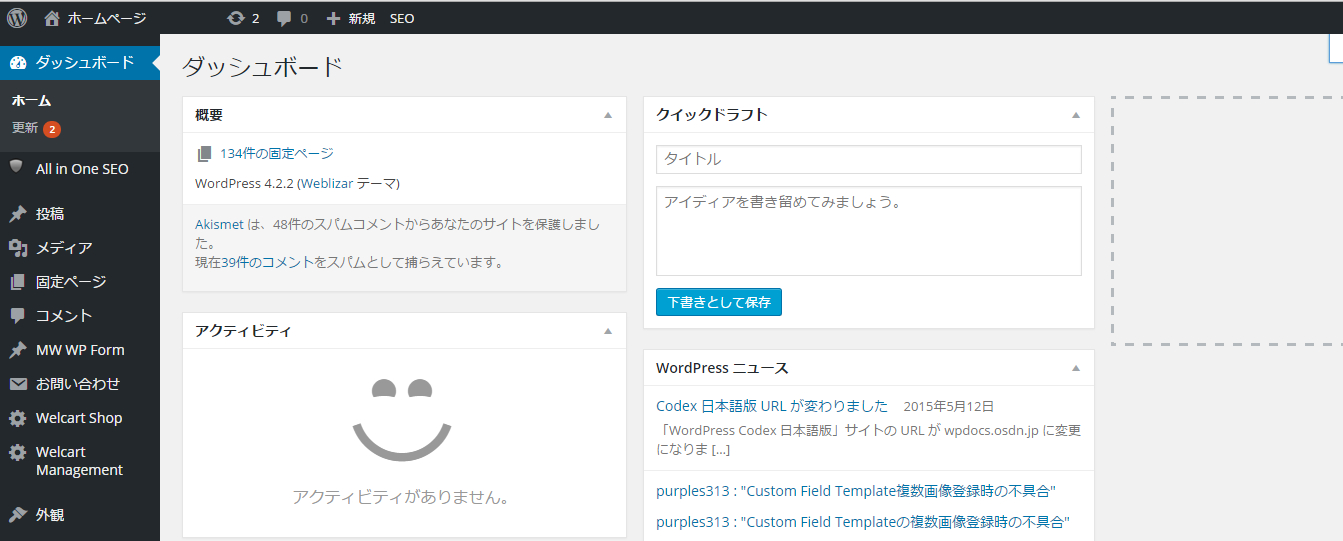
②左側メニューの中の「固定ページ」メニューの中にある「新規追加」メニューをクリックして下さい。
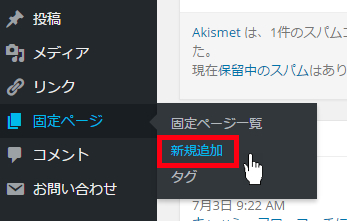
③「新規固定ページを追加」画面が表示されます。
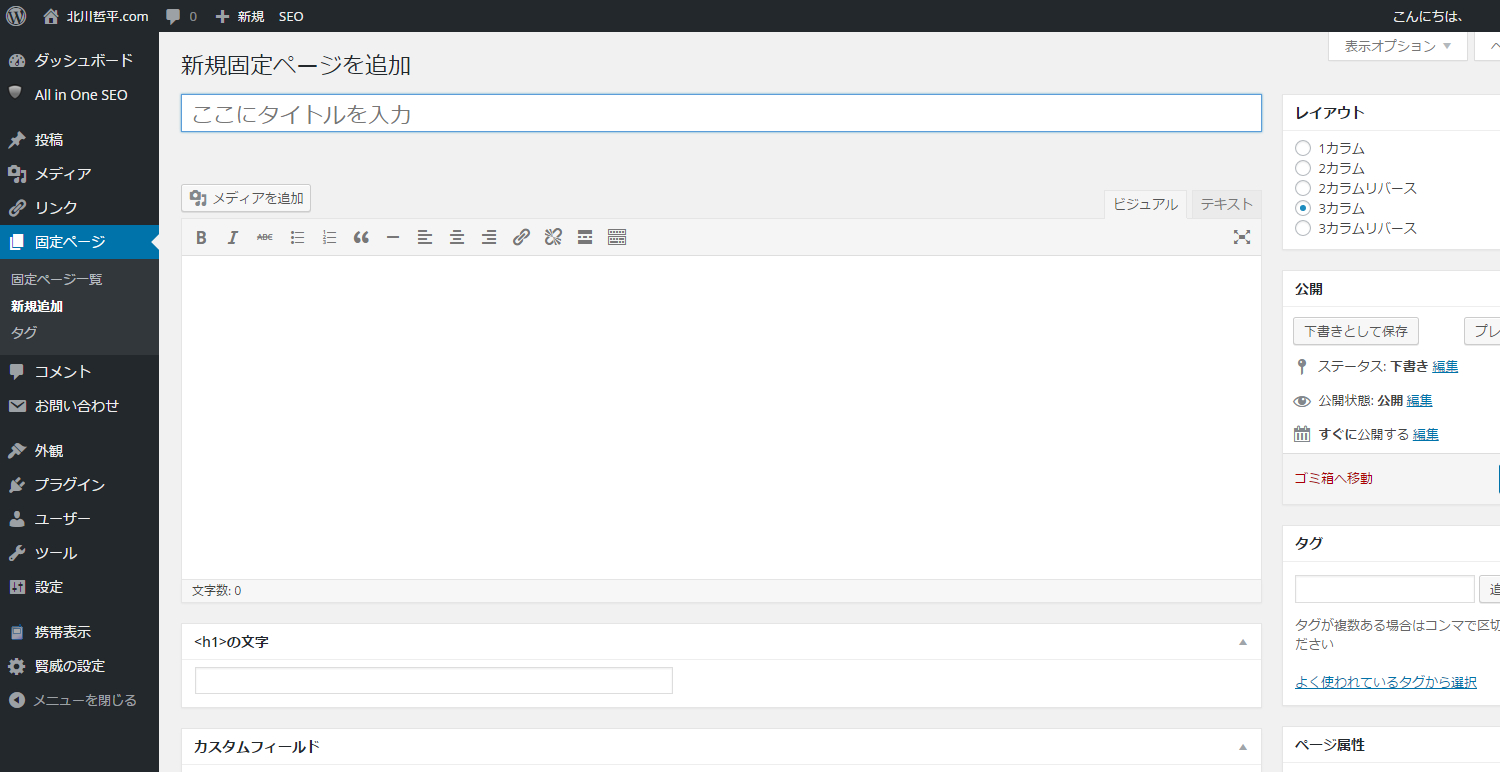
④投稿する記事のタイトル及び本文を入力します。
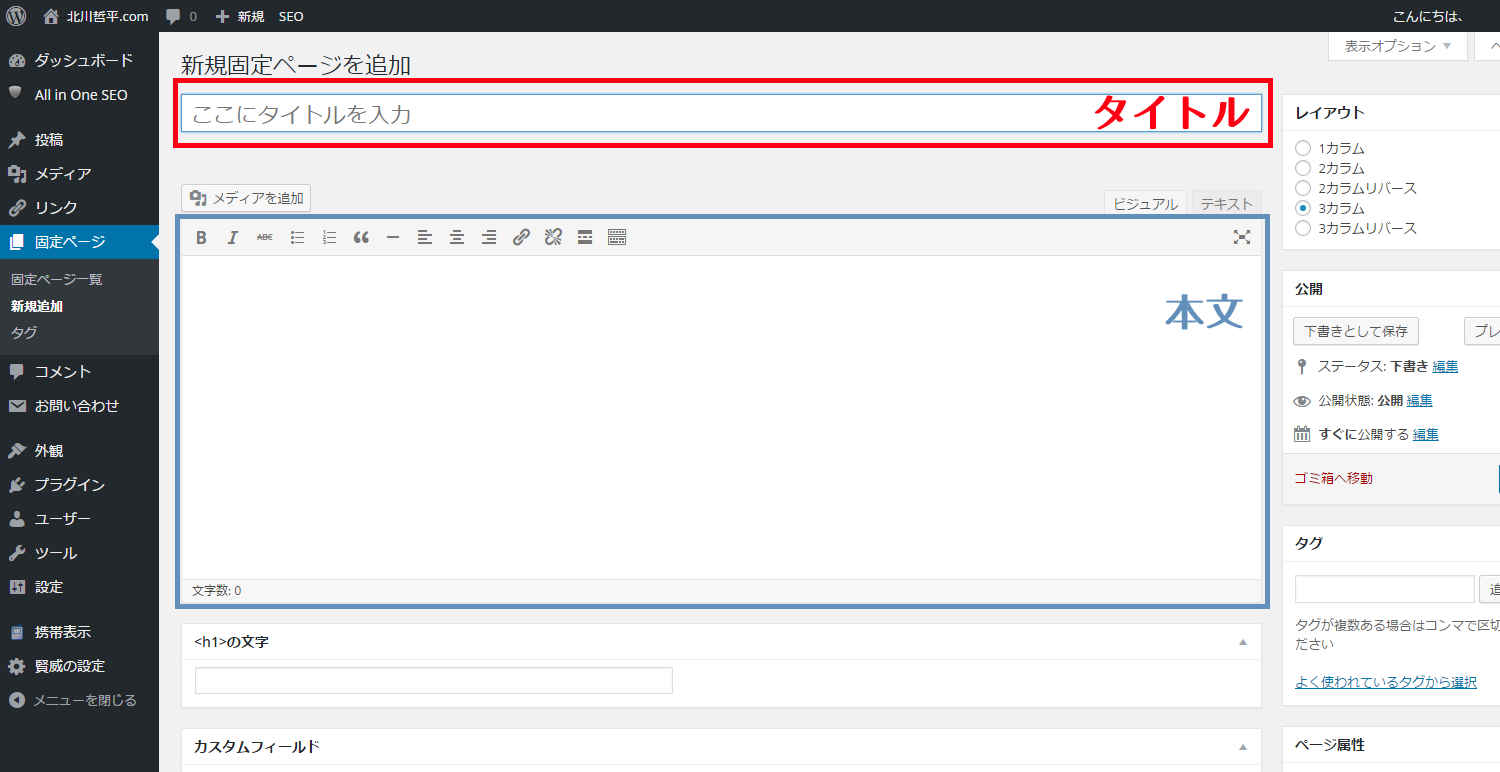
④固定ページの作成が終わりましたら画面右上を見て下さい。次のように表示されています。
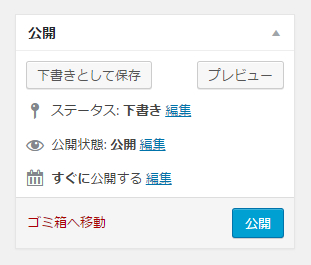
⑤基本的に「新しい記事の投稿」の場合と同じく「プレビュー」して事前に確認したり、
「下書き」として保存しておくこともできます。すぐに公開する場合は、「公開」ボタンを押して下さい。
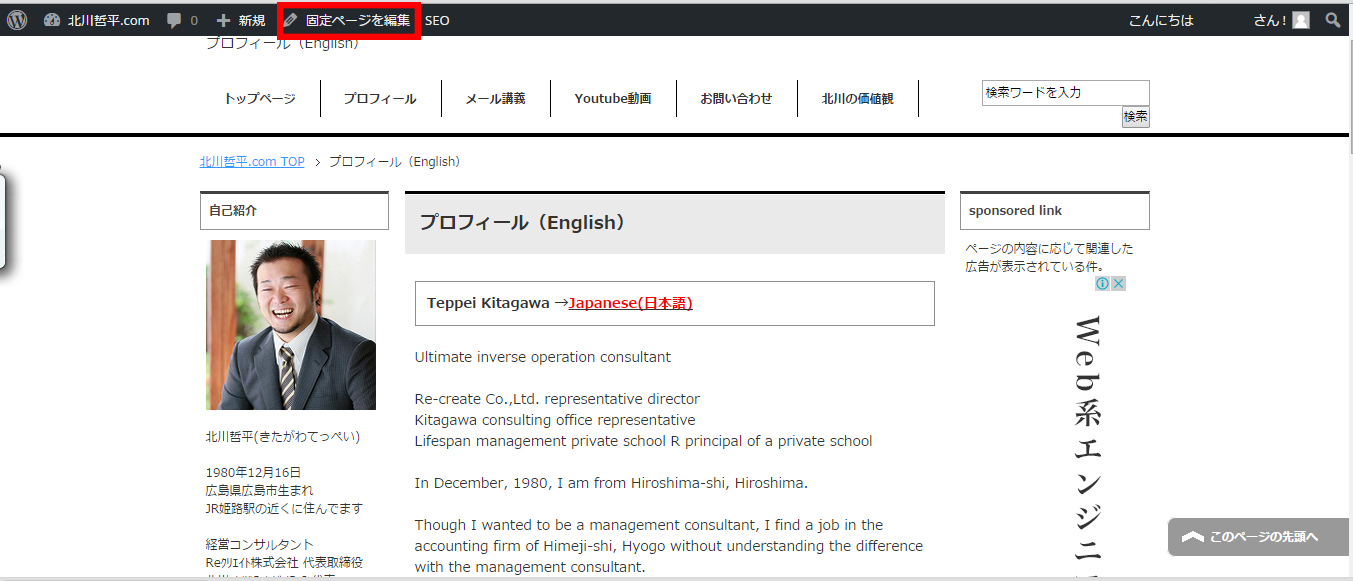
⑥固定ページが公開されました。引き続き編集を行なう場合は画面上部(固定ページを編集)で修正を行うことができます。
固定ページのホームページ上での表示方法

①記事を投稿した場合は新しいものから順に表示されていきますが、
固定ページは記事とは異なるため記事が表示されている箇所には表示されません。
その代わりホームページのタイトル画像の下に次のようなリンクが作成されます。
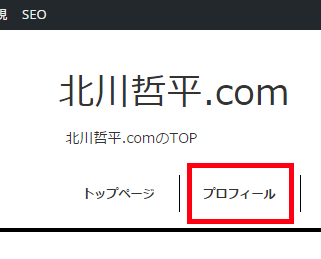
②固定ページを作成した時に入力したタイトル名でリンクが表示されています。ではこのリンクをクリックして下さい。
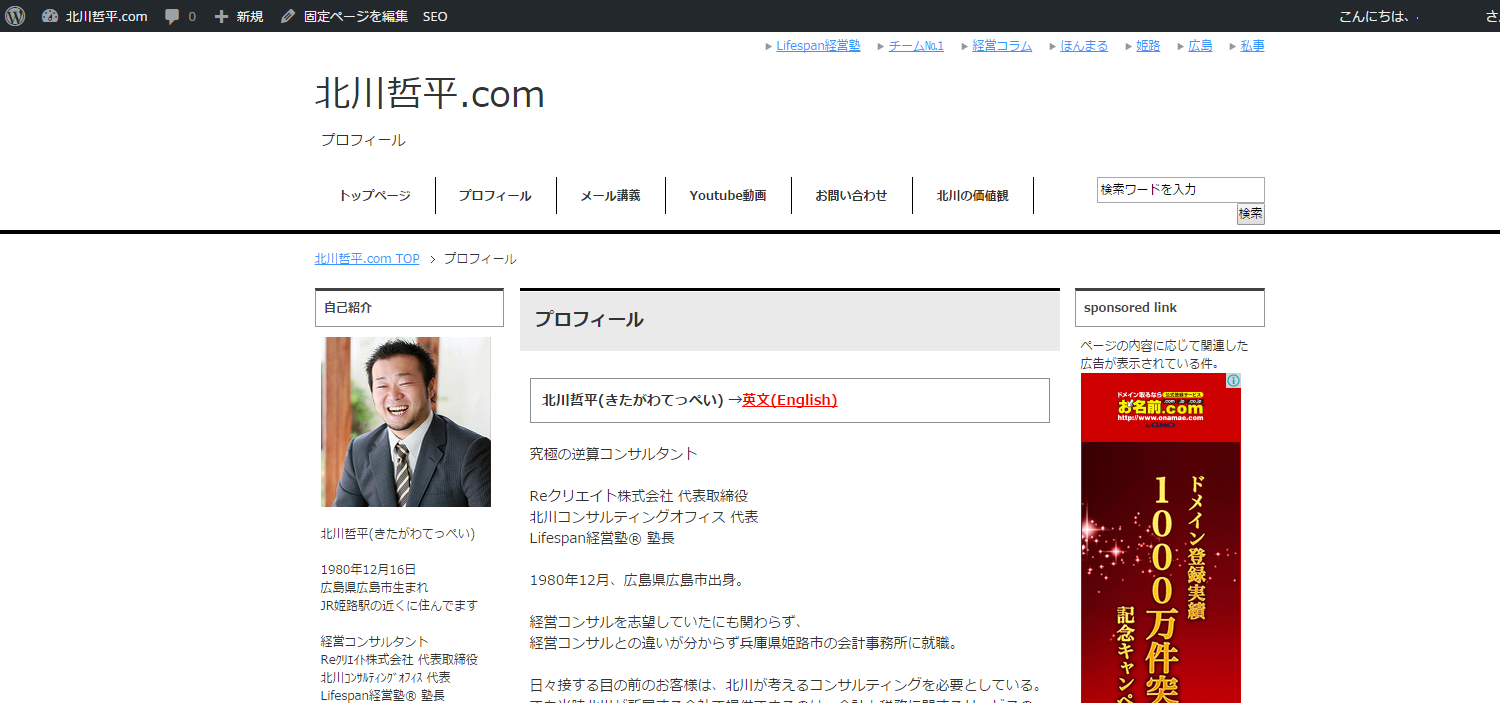
③固定ページのタイトル及び本文が表示されます。
このように固定ページはホームページの画面に固定的にリンクが設定され、
そのリンクをクリックしてもらうことで固定ページの内容をいつでも表示することができます。
④ホームページの投稿は最新のものを利用者の方にお見せしていきますが、
固定ページはサイトリンクやサイトに関する説明、著者の情報など最新の情報とは別にいつでも利用者の方が見れるようにしておきたい情報を表示する場合に便利です。
固定ページからサイトのトップページへ戻る方法
①固定ページを表示させた後で再び記事の投稿が表示されているトップ画面に戻るには、
固定ページへのリンクが表示されている場所の左端に表示されている「トップページ」と書かれたリンクをクリックして下さい。
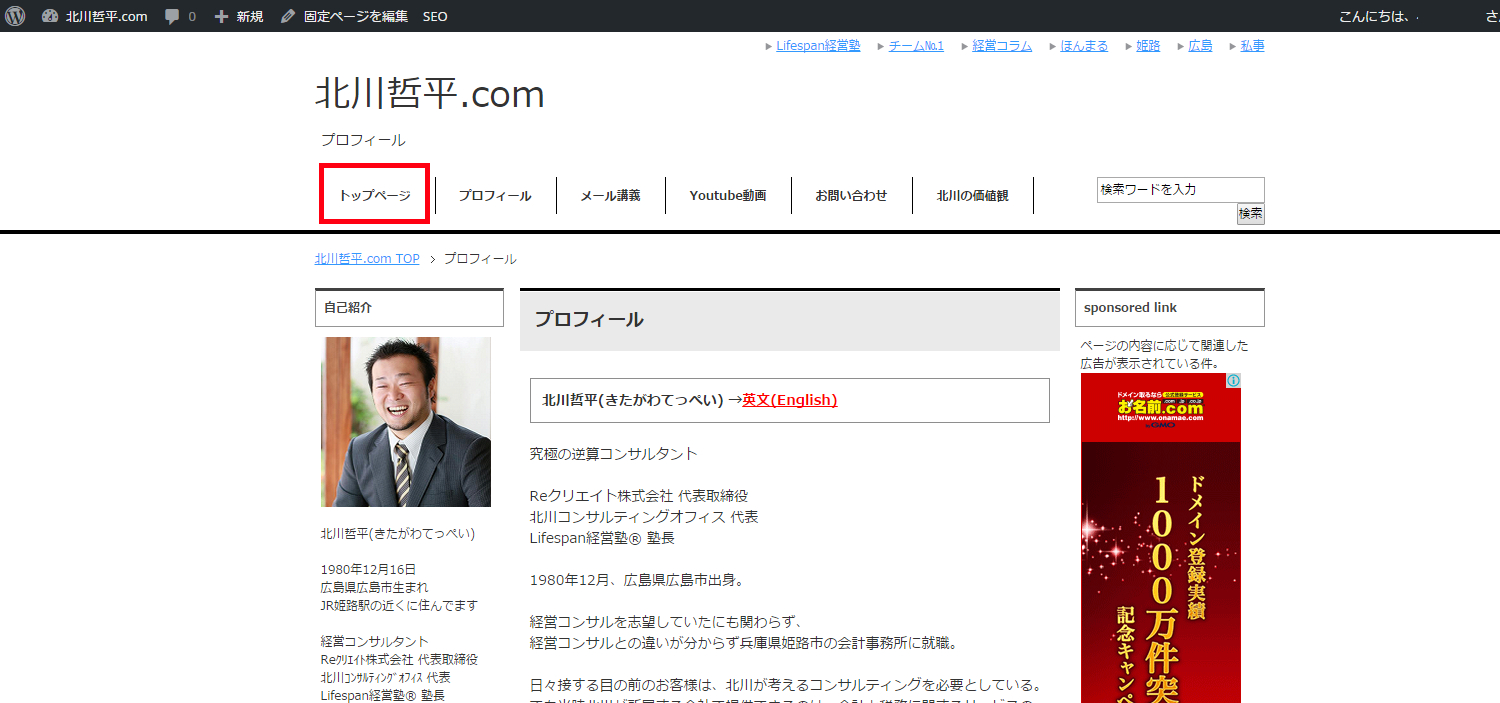
②記事の投稿一覧画面が表示されます。
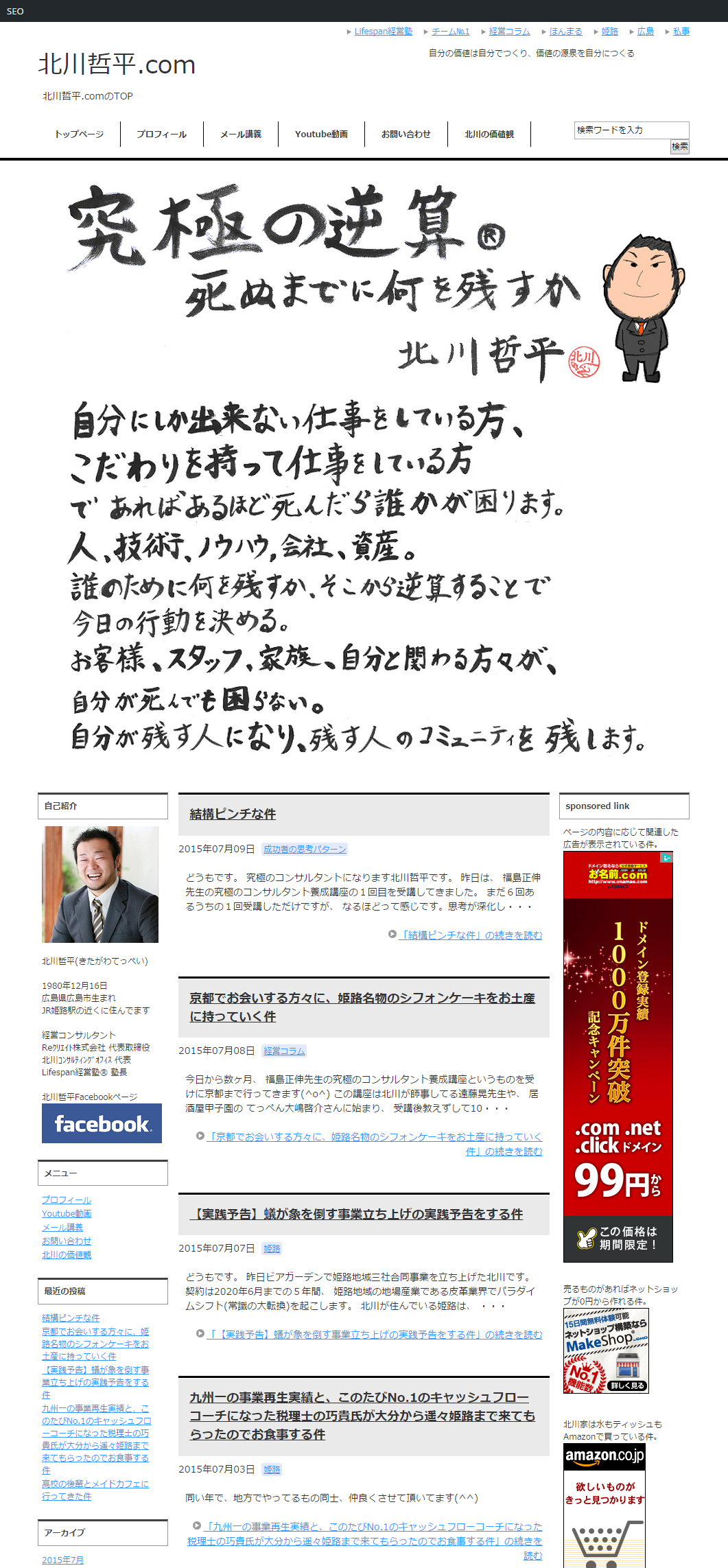
③このように各固定ページと記事の投稿一覧の画面は簡単に行き来することができます。










